
ومع ذلك، بعد إزالة راية باستخدام الأدوات المساعدة الخاصة أو الأقراص قرص حي، وعدد من المستخدمين لديك سؤال حول كيفية استعادة العمل ويندوز، ل بعد تحميل نظام التشغيل بدلا من سطح المكتب، ويرون شاشة سوداء فارغة أو خلفية.
سبب ظهور شاشة سوداء بعد إزالة لافتة من حقيقة أن إزالة الشيفرات الخبيثة من التسجيل، البرنامج يستخدم لعلاج كمبيوتر لسبب ما لم يكن بيانات قياسية على إطلاق ويندوز قذيفة - EXPLORER.EXE.
استعادة العمل الكمبيوتر
من أجل استعادة العملية الصحيحة من جهاز الكمبيوتر الخاص بك، بعد أن يتم تحميله (وليس لهذه الغاية، إلا أن مؤشر الماوس يكون بالفعل مرئية)، اضغط Ctrl + ALT + DEL. اعتمادا على إصدار نظام التشغيل، وسوف نرى على الفور إما إدارة المهام، أو يمكنك تحديده بدء من القائمة التي تظهر.
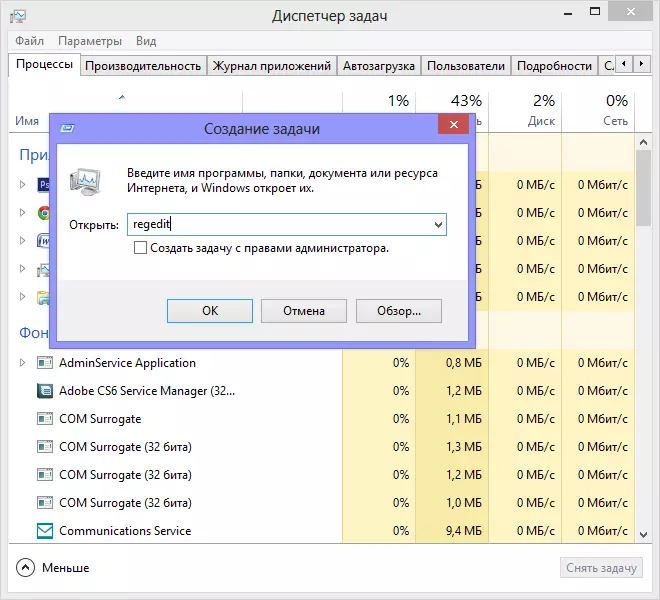
تشغيل محرر التسجيل في ويندوز 8
في ويندوز مدير المهام في شريط القائمة، حدد "ملف"، ثم - مهمة جديدة (تنفيذ) أو "تشغيل مهمة جديدة" في ويندوز 8. في مربع الحوار الذي يظهر، أدخل REGEDIT، اضغط ENTER. وسيتم إطلاق محرر التسجيل ويندوز.
في المحرر، ونحن بحاجة للاطلاع على الأقسام التالية:- HKEY_LOCAL_MACHINE / SOFTWARE / مايكروسوفت / ويندوز NT / الإصدار الحالي / ينلوغن /
- HKEY_CURRENT_USER / SOFTWARE / مايكروسوفت / ويندوز NT / الإصدار الحالي / ينلوغن /

تعديل قيمة شل
في الأول من المقاطع، تأكد من أن يتم تعيين قيمة المعلمة شل إلى Explorer.exe، وإذا لم يكن ذلك - لتغييره إلى الحق واحد. للقيام بذلك، انقر بزر الماوس الأيمن على اسم SHELL في محرر التسجيل واختر تحرير.
للقسم الثاني، والإجراءات هي مختلفة بعض الشيء - اذهب إليه ونظرة: إذا كان هناك سجل شل - فقط إزالته - أنها ليست مكانا هناك. إغلاق محرر التسجيل. إعادة تشغيل جهاز الكمبيوتر الخاص بك - كل شيء يجب أن تعمل.
إذا لم يتم تشغيل إدارة المهام
وقد يحدث أن بعد إزالة لافتة، مدير المهمة سوف يتم تشغيل. في هذه الحالة، أوصي باستخدام أقراص التمهيد، مثل CD التمهيد الترجمة Hiren والتسجيل البعيد محرري التسجيل عن بعد. هذا الموضوع سوف يكون لاحقا مادة منفصلة. ومن الجدير بالذكر أن مشكلة وصفها، وكقاعدة عامة، لا يحدث من أولئك الذين، من بداية جدا، ويزيل لافتة باستخدام التسجيل، دون اللجوء إلى برامج إضافية.
